Відносні теми
[Chromebook] Виправлення неполадок - проблеми із заряджанням Chromebook
Якщо у вас виникли проблеми з акумулятором Chromebook, який не подає живлення на комп'ютер або не заряджається, будь ласка, виконайте наведені нижче кроки з усунення несправностей у певній послідовності.
Примітка: Використовуючи зарядку USB Type-C, переконайтеся, що порт USB Type-C на вашому комп'ютері підтримує заряджання акумулятора та подачу живлення на Chromebook. Якщо ви не впевнені у функціональності порту USB Type-C, зверніться до цієї статті, щоб завантажити посібник користувача для вашої моделі комп'ютера: Як шукати та завантажувати посібники користувача.
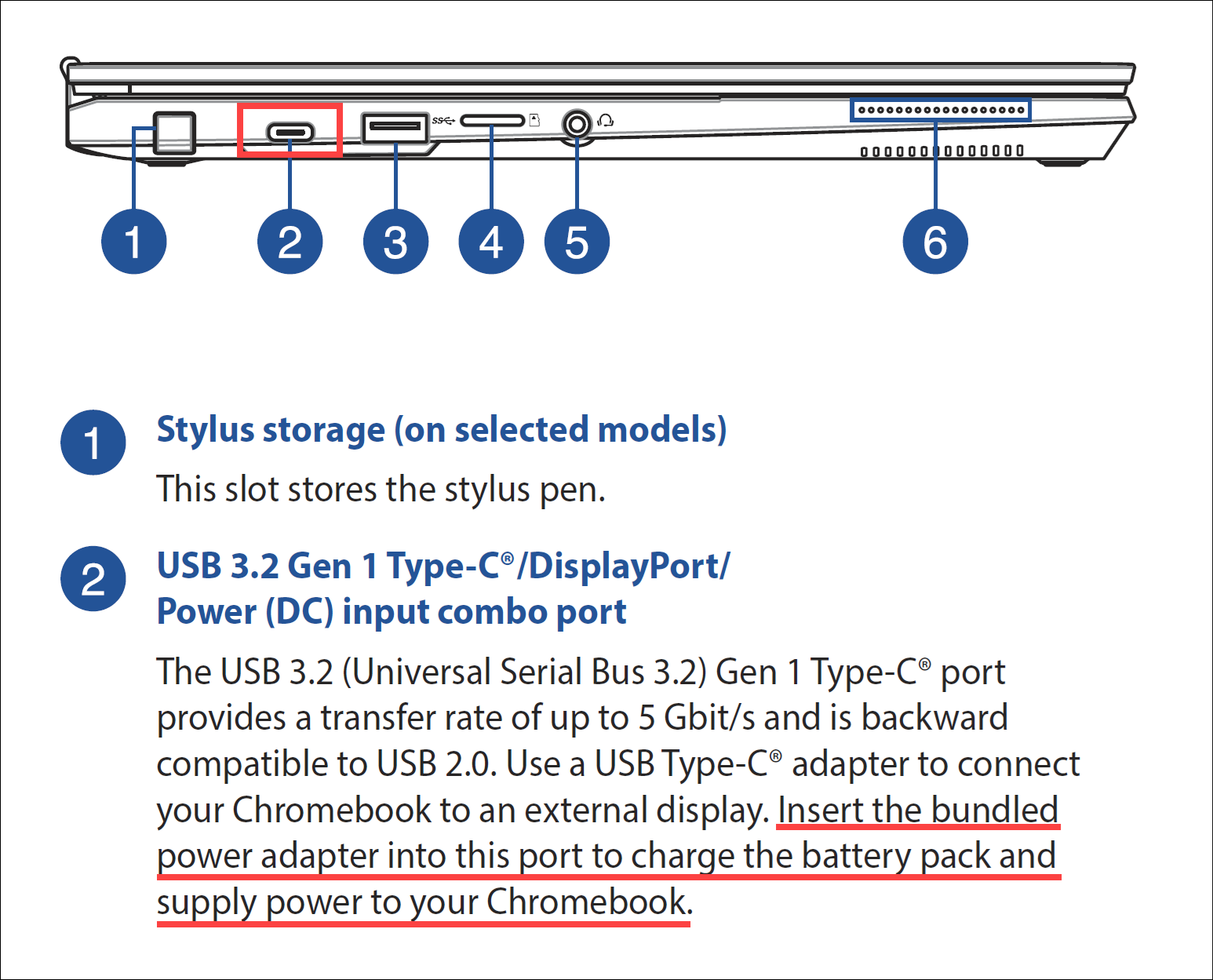
Перевірте адаптер живлення та з'єднувальні кабелі
Переконайтеся, що адаптер живлення та з'єднувальні кабелі перевірено належним чином. Переконайтеся, що кабель живлення, адаптер, подовжувач і розетка надійно та правильно підключені до комп'ютера. Якщо ви використовуєте подовжувач, переконайтеся, що він увімкнений.
- Використовуйте оригінальні та правильні технічні характеристики адаптера живлення та кабелю, що надаються ASUS.
- Перевірте надійність з'єднання між адаптером живлення та комп'ютером, а також спробуйте підключити інші подовжувачі та розетки для усунення несправностей. Зверніться до Малюнка де A (кінець шнура живлення), B (кінець розетки) для отримання рекомендацій.
Примітка: Різні моделі комп'ютерів можуть мати різні типи адаптерів живлення, тому, будь ласка, зверніться до Посібника користувача для отримання конкретних інструкцій.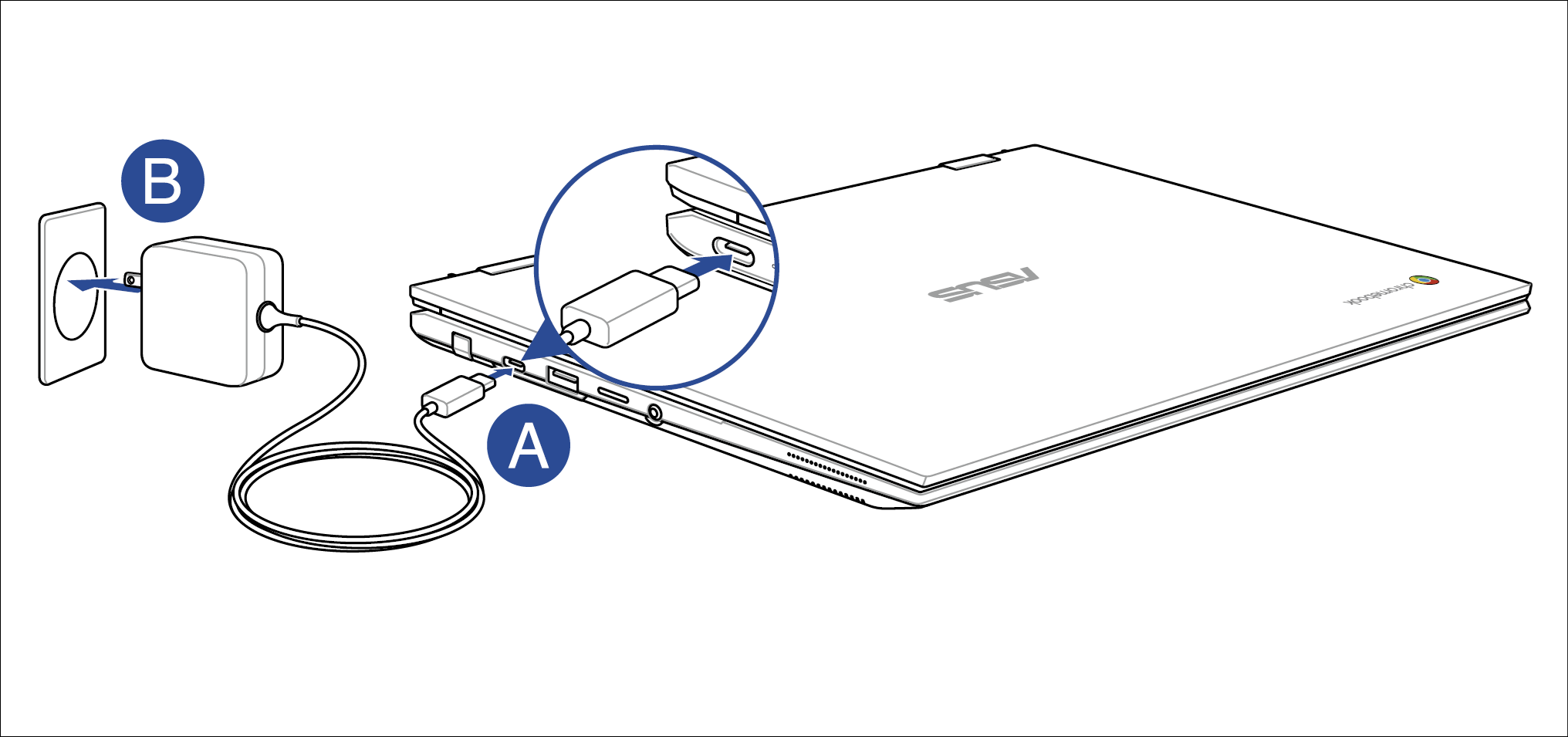
- Перевірте кабель адаптера живлення на наявність будь-яких ознак пошкодження, таких як порізи, розриви або потертості. Якщо кабель пошкоджений, рекомендується замінити його в ремонтному центрі.
Перевірте стан заряджання акумулятора
Якщо ваш Chromebook не заряджається, це може бути пов'язано з тим, що акумулятор знаходиться в стані довготривалого зберігання. У цьому стані заряд акумулятора може бути найнижчим, а Chromebook залишається в стані постійного вимкнення. Однак тривалі періоди бездіяльності акумулятора можуть призвести до неправильної роботи або навіть до неможливості заряджання.
Примітка: Для отримання додаткової інформації про тривале зберігання, будь ласка, зверніться до цієї статті: Як зберігати Chromebook протягом тривалого періоду часу.
- Підключіть Chromebook до адаптера живлення і заряджайте його щонайменше 30 хвилин.
- Якщо ваш Chromebook може запуститися, тримайте його підключеним до адаптера живлення, поки він не почне заряджатися. Ви можете перевірити, чи заряджається акумулятор, переглянувши його стан у правому нижньому куті екрана.
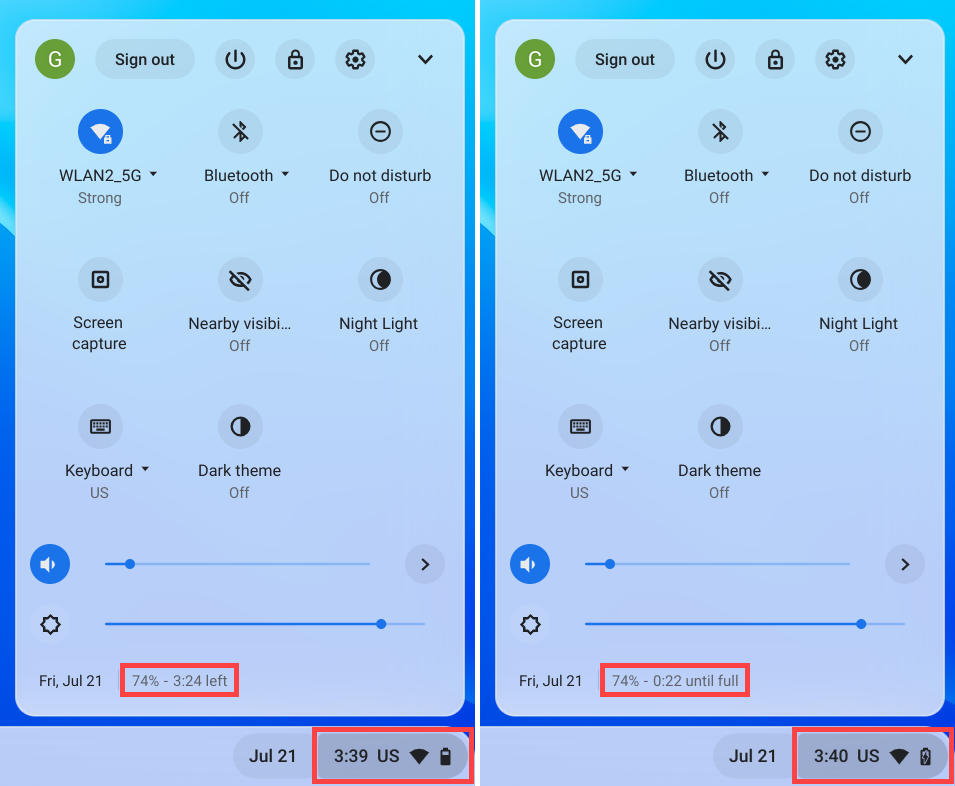
- Якщо ваш Chromebook успішно запускається, переконайтеся, що на ньому встановлена остання версія Chrome OS. Щоб перевірити наявність доступних оновлень, зверніться до цієї статті: Як оновити операційну систему Chromebook.
- Якщо ваш Chromebook запускається, ви можете скористатися програмою "Діагностика", щоб усунути проблеми, пов'язані з акумулятором.
Виконайте жорстке скидання
Якщо акумулятор все ще не заряджається, спробуйте виконати апаратне скидання на Chromebook. Будь ласка, зверніться до цієї статті для отримання інструкцій: Як скинути налаштування обладнання Chromebook.
Ви також можете звернутися до довідки Google Chromebook на офіційному веб-сайті для отримання більш детальної інформації:
https://support.google.com/chromebook/answer/6309225
Якщо проблему не вирішено, зверніться до центру обслуговування клієнтів ASUS для отримання подальшої допомоги.